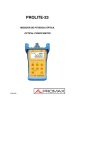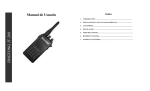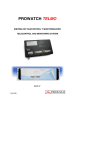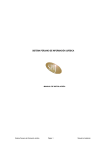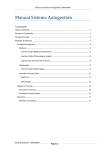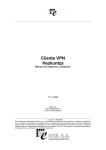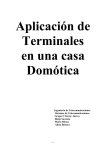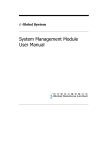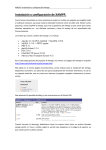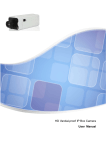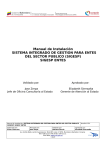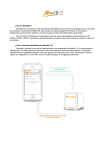Download Manual de Netmrg - location-aware-ad
Transcript
Manual de Netmrg David Pérez Antonio Calderón Jaume Barceló Vicens ZoIP 2006-2007 Índice 1. 2. 3. 4. 5. Introducción .................................................................................................................................3 Manual de instalación y configuración de los servidores ............................................................4 Aprendiendo a monitorizar con NetMRG....................................................................................7 Creación de monitores ...............................................................................................................10 Creación de Scripts con Netmrg ................................................................................................13 2 ZoIP 2006-2007 1. Introducción El presente documento muestra de forma sencilla la instalación, configuración y utilización de la herramienta de monitorización NetMRG. El documento trata de ser una guía práctica que podrá ser utilizada por cualquier usuario que disponga de un entorno similar. En el documento se describe de manera detallada todos los pasos que deberemos seguir para instalar, configurar y comenzar a utilizar Netmrg de manera básica. 3 ZoIP 2006-2007 2. Manual de instalación y configuración de los servidores Servidor Maxpower: 193.145.46.3 [1] Accedemos via SSH a nuestro servidor como usuario *root* [root@Maxpower ~]# ssh [email protected] The authenticity of host '193.145.46.3 (193.145.46.3)' can't be established. RSA key fingerprint is 51:12:b0:ac:31:e1:81:ca:e8:0b:8a:80:6d:9e:0b:bf. Are you sure you want to continue connecting (yes/no)? yes Warning: Permanently added '193.145.46.3' (RSA) to the list of known hosts. [email protected]'s password: Last login: Wed May 2 09:38:45 2007 from 193.145.45.142 [2] Descargamos NetMRG mediante el comando wget [root@Maxpower ~]# wget http://ftp.debian.org/debian/pool/main/n/netmrg/netmrg_0.18.2.orig.tar.gz --09:43:52-http://ftp.debian.org/debian/pool/main/n/netmrg/netmrg_0.18.2.orig.tar.gz Resolviendo ftp.debian.org... 128.101.240.212 Connecting to ftp.debian.org|128.101.240.212|:80... conectado. Petición HTTP enviada, esperando respuesta... 200 OK Longitud: 502492 (491K) [application/x-tar] Saving to: `netmrg_0.18.2.orig.tar.gz' 100%[=========================================================================== =========>] 502.492 32,7K/s in 28s 09:44:21 (17,2 KB/s) - `netmrg_0.18.2.orig.tar.gz' saved [502492/502492] [3] Descomprimimos [root@Maxpower ~]# tar -xzvf netmrg_0.18.2.orig.tar.gz [4] Examinamos el fichero con las instrucciones de instalación [root@Maxpower netmrg-0.18.2]# vim INSTALL [5] Lanzamos “configure” pero vemos que faltan dos paquetes, los instalamos desde los repositorios de software [root@Maxpower netmrg-0.18.2]# ./configure 4 ZoIP 2006-2007 librerias que faltan: yum install mysql-devel yum install snmp-devel [6] MAKE && MAKE INSTALL OK [root@Maxpower netmrg-0.18.2]# make && make install [7] Iniciamos MySQL [root@Maxpower netmrg-0.18.2]# /etc/init.d/mysqld start & [1] 13861 [1]+ Done /etc/init.d/mysqld start [8] Creamos nuestra BBDD para NetMRG: <netmrg> [root@Maxpower netmrg-0.18.2]# mysqladmin create netmrg [9] Cargamos el correspondiente fichero de configuración [root@Maxpower ~]# mysql -u root -p netmrg < share/netmrg.mysql Enter password: ERROR 1064 (42000) at line 11: You have an error in your SQL syntax; check the manual that corresponds to your MySQL server version for the right syntax to use near 'condition smallint(6) NOT NULL default '0', logic_condition smallint(6) NOT NU' at line 5 -> Existen ERRORES en el fichero <netmrg.mysql> VER (*) [root@Maxpower netmrg-0.18.2]# mysql -u root -p Enter password: Welcome to the MySQL monitor. Commands end with ; or \g. Your MySQL connection id is 13 to server version: 5.0.27 Type 'help;' or '\h' for help. Type '\c' to clear the buffer. [10] Generamos usuario con password <netmrgpass> mysql> grant all on netmrg.* to netmrguser@localhost identified by 'netmrguser'; Query OK, 0 rows affected (0.00 sec) mysql> quit [11] Modificar configuración Apache [root@Maxpower netmrg-0.18.2]# vi /etc/httpd/httpd.conf añadimos al final: #include /usr/local/etc/netmrg.conf [12] Reiniciamos Apache [root@Maxpower netmrg-0.18.2]# /etc/init.d/httpd restart Parando httpd: [OK] Iniciando httpd: httpd: ... [OK] 5 ZoIP 2006-2007 [13] Modificamos XML de NetMRG [root@Maxpower netmrg-0.18.2]# vi /usr/local/etc/netmrg.xml <database> <host>localhost</host> <user>netmrguser</user> <password>netmrguser</password> <db>netmrg</db> <socket></socket> <port>3306</port> <timeout>10</timeout> </database> [14] Finalmente accedemos a NetMRG: http://193.145.46.3/netmrg/login.php admin:nimda Vemos que funciona (*) SOLUCION al problema detectado [root@Maxpower netmrg-0.18.2]# vim share/netmrg.mysql editamos fichero cambiando “condition” por “condicion” dentro de la tabla conditions [root@Maxpower netmrg-0.18.2]# vim src/events.cpp editamos fichero cambiando “condition” por “condicion” 6 ZoIP 2006-2007 3. Aprendiendo a monitorizar con NetMRG [1] Editamos XML vi /usr/local/etc/netmrg.xml <website> <company>NETS</company> <companylink>http://code.google.com/p/location-aware-adbrowsing/</companylink> <webhost>http://localhost</webhost> <webroot>/netmrg</webroot> <externalauth>false</externalauth> </website> [2] Editamos /etc/crontab Especificamos cada cuando se debe ejecutar una acción o conectando como el usuario <netmrg> crontab -e (comando crontab para el usuario que lo ejecuta) crontab -l (lista todo el crontab de un usuario) Editamos /etc/crontab para ejecutar la acción cada 5 minutos: <minutos><horas><dia del mes><mes><dia de la semana> * /5 * * * netmrg /usr/local/bin/netmrg- NOTA: Vemos que dividiendo por 5 las horas se ejecutará el script cuando el módulo sea cero, lo que significa ejecución cada 5 minutos. Contenido fichero /etc/crontab: $ vim /etc/crontab SHELL=/bin/bash PATH=/sbin:/bin:/usr/sbin:/usr/bin MAILTO=root HOME=/ #run-parts 01 * * * * 02 4 * * * 22 4 * * 0 42 4 1 * * root run-parts /etc/cron.hourly root run-parts /etc/cron.daily root run-parts /etc/cron.weekly * root run-parts /etc/cron.monthly */5 * * * netmrg /usr/local/bin/netmrg_cron.sh En este punto ya se ha finalizado la instalación y configuración obteniendo la ejecución del polling cada 5 minutos 7 ZoIP 2006-2007 [3] Verificamos que el servicio SNMP esté arrancado /etc/init.d/snmpd status [root@Maxpower netmrg-0.18.2]#/etc/init.d/snmpd status snmpd está parado [root@Maxpower netmrg-0.18.2]#/etc/init.d/snmpd start Iniciando snmpd: [OK] [4] Aprendiendo a configurar el servicio SNMP Editamos /etc/snmp/snmpd.conf donde podemos crear grupos de usuarios y especificar sus permisos. Crearemos un usuario que tenga permisos de lectura pero no de escritura: #creacion de usuario (section name,source,community) com2sec readonly default public #creacion de grupo group readonlygroup v1 readonly #creamos vista view all included .1 #.1 OID MIB=visibilidad total access readonlygroup “” any noauth exact all none none [5] Reiniciamos el servicio snmpd [root@Maxpower netmrg-0.18.2]#/etc/init.d/snmpd restart Parando snmpd: [OK] Iniciando snmpd: [OK] [6] Comprobamos la configuración Exploramos todo el árbol MIB con la versión 1 de SNMP en la community public y en el host localhost [root@Maxpower netmrg-0.18.2]#snmpwalk -v1 -c public localhost Si queremos ver el contenido de todas las MIBs: [root@Maxpower netmrg-0.18.2]#snmpwalk -v1 -c public localhost .1 donde .1 nos permite explorar desde la raiz Ejemplo de output del comando snmpwalk: IPV6-MIB::ipv6IfOperStatus.3=INTEGER:up(1) [root@Maxpower netmrg-0.18.2]#snmpwalk -v1 -On -c public localhost pone el ID numérico Ejemplo de output del comando snmpwalk con ID numérico: 8 ZoIP 2006-2007 .1.3.6.1.2.1.55.1.5.1.10.3=INTEGER:up(1) [root@Maxpower netmrg-0.18.2]#snmpwalk -v1 -On -c public localhost .1.3.6.1.2.1.2 Nos retorna lo que cuelga del OID especificado en el comando (1.3.6.1.2.1.2) Ejemplo de output del comando snmpwalk con OID específico: .1.3.6.1.2.1.2.2.1.22.4=OID:.0.0 [6] Ver el tiempo que lleva activado SNMP [root@Maxpower netmrg-0.18.2]#snmpget -v1 -c public localhost sysUptime Instance Así vemos el tiempo que lleva activado SNMP [7] Veamos el estado de una interficie [root@Maxpower netmrg-0.18.2]#snmpwalk -v1 -c public localhost .1.3.6.1.2.1.2 ... IF-MIB::ifAdminStatus.3=INTEGER:up(1) IF-MIB::ifOperStatus.3=INTEGER:up(1) ... 9 ZoIP 2006-2007 4. Creación de monitores Dentro del grupo que deseemos seleccionaremos la opción ‘add’ en el apartado ‘Monitored devices in group’ situada en el borde superior derecho apareciéndonos el siguiente formulario: Ilustración 1 - Añadiendo nuevo dispositivo Como ejemplo mostraremos los parámetros que deberemos indicar para monitorizar nuestro servidor: • • • • • • • • • Nombre que le queremos dar al dispositivo a monitorizar: Maxpower IP del dispositivo: 193.145.46.3 Tipo de disposivo: dejamos la opción por defecto ‘Linux Box’ Versión de SNMP: Dejamos seleccionada SNMPv1 Community de lectura SNMP: public Recaching method: Refresh on interface count mismatch Puerto UDP SNMP: 161 Timeout SNMP (microsegundos): 1000000 SNMP retries: 3 10 ZoIP 2006-2007 Una vez creado el dispositivo, crearemos un subdispositivo que nos permitirá seleccionar el conjunto de parámetros que queremos monitorizar. Seleccionaremos el dispositivo anteriormente creado (Maxpower) y seleccionaremos la opción ‘add’. Ilustración 2 - Añadiendo un subdispositivo Para añadir por ejemplo una interfaz de nuestro servidor deberemos indicar: • • • Nombre que le queremos dar: eth0 Tipo: Inteface Dispositivo al que pertenece: Maxpower 11 ZoIP 2006-2007 Al seleccionar el subdispositivo creado podremos seleccionar los parámetros que deseamos monitorizar, añadiéndolos todos ellos mediante la opción ‘add’ Ilustración 3 - Añadir parámetros a un nuevo Subdispositivo Vemos que podemos seleccionar: Tipo de monitorización: SNMP SNMP test: inteface – bytes in Parámetros: en este caso no es necesario indicar ningún parámetro Y los datos de configuración de gráficas: Data type: Counter Valor minimo: 10000000 Sub-dispositivos: Ilustración 4 - Monitor del nuevo dispositivo 12 ZoIP 2006-2007 5. Creación de Scripts con Netmrg [1] Crearemos un SCRIPT para mirar la capacidad disponible en el disco duro de nuestro servidor. Para ello restaremos a la capacidad del disco duro total (hrStorageSize)la capacidad de disco duro usada (hrStorageUsed). #! /bin/bash total=`snmpwalk -v1 -Ov -c public localhost hrStorageSize.$1 | awk '{ print $2 }'` used=`snmpwalk -v1 -Ov -c public localhost hrStorageUsed.$1 | awk '{ print $2 }'` result=$(($total - $used)) echo $result [2] Moveremos el script a /usr/local/libexec/netmrg, para que la aplicación lo reconozca. [3] Damos permisos al script: chmod 755 script.sh [4] Añadimos el script en la interface web siguiendo los siguientes pasos: Vamos a la opción del menú de la izquierda llamada TestsÆScripts y seleccionamos la opción ‘add’. Ilustración 5 - Añadir un script en la interface web. Debemos indicar: • • • Nombre del script Comando para ejecutarlo Tipo de salida 13 ZoIP 2006-2007 [5] Ponemos el script en el template group para que quede registrado: MonitoringÆGroupsÆTemplate GroupÆ Template Linux Box ÆNetwork Interface Æ add [6] Creamos la plantilla grafica: Template Graphs Æ Seleccionamos add, donde nos aparecerá la siguiente pantalla: Ilustración 6 - Creación de una plantilla Aquí indicaremos: • • • • El nombre de la plantilla El titulo para indicar el nombre del dispositivo El tamaño La etiqueta vertical 14 ZoIP 2006-2007 [7] A continuación crearemos el objeto dentro de la plantilla. Seleccionamos la plantilla y clicamos en la opción Add: Ilustración 7 - Creación de objeto dentro de la plantilla Aquí seleccionaremos: • • • • Tipo de gràfica Color Plantilla etc. Ahora tenemos que añadir el grafico al subdispositivo que queramos: GroupsÆ NetsÆ add template, script 15 ZoIP 2006-2007 Ilustración 1 - Añadiendo nuevo dispositivo .....................................................................................10 Ilustración 2 - Añadiendo un subdispositivo......................................................................................11 Ilustración 3 - Añadir parámetros a un nuevo Subdispositivo ...........................................................12 Ilustración 4 - Monitor del nuevo dispositivo....................................................................................12 Ilustración 5 - Añadir un script en la interface web...........................................................................13 Ilustración 6 - Creación de una plantilla ............................................................................................14 Ilustración 7 - Creación de objeto dentro de la plantilla ....................................................................15 16